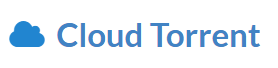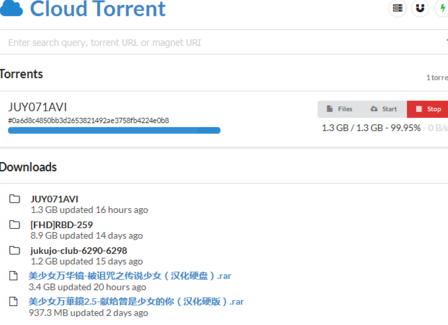VpsAdd教程:Cloud Torrent支持离线下载BT和磁力链接和边下边播的软件
VpsAdd教程:Cloud Torrent支持离线下载BT和磁力链接和边下边播的软件
来源:https://doub.io/wlzy-12/
手上如果有大硬盘大宽带的vps机子是可以用来做标题上的用途的。毕竟国内的360关了,百度云对好多bt种子不支持,你懂的。另外除了迅雷可以边下边看之外,目前免费且好用的软件或者平台比较难找了。
先来一个网友最新的一键包
只在ubuntu14lts 和 debian 7试过
bash -c “$(wget –no-check-certificate https://coding.net/u/benzBrake/p/SeedBox-Scripts/git/raw/master/cloudtorrent.sh -O -)” -c “-i”
CloudTorrent可以在线看,感觉比transmissionbt省资源,可以在线搜索正常资源
声明:本文章仅提供 BT/磁力链接 下载工具的安装方法和说明,任何使用此工具 下载版权侵权文件或导致任何经济损失,皆和本人无任何关系!如果你不同意或有异议,请关闭这个网页!
原本安装步骤就非常简单,但是我又想要更简单一些,所以写了一个脚本来简单操作,临时写的可能会有一些BUG,记得留言反馈。
系统需求
CentOS / Debian / Ubuntu 都可以,因为是 Go语言写的。
不过,本人测试系统为 Debian 7 x64 建议使用这个。
脚本版本:
Ver: 1.0.5
Cloud Torrent特点
- 支持 BT下载
- 支持 磁力链接下载
- 支持 搜索磁力链接
- 支持 离线下载
- 支持 边下边播( 格式限制:mp4/wbem/ogg,同时需要手动输入链接)
- 可视化界面 Web UI
安装步骤
wget -N --no-check-certificate https://softs.pw/Bash/cloudt.sh && chmod +x cloudt.sh && bash cloudt.sh
下载运行完毕脚本,就会直接开始安装 Cloud Torrent ,安装过程中如果出现让你选择Y和N的,都选Y。
请输入要安装的 Cloud Torrent 版本号,回车则自动获取最新版本 [ 格式 x.x.xx ] :
安装时,会提示输入版本号,回车默认最新版本,如果自动获取版本号失败,那么可以手动输入,版本号从这里获取:Github,格式是 x.x.xx
安装完成之后,就会提醒你,输入要开放的端口(默认 8000)
可选:用户名(默认 user)和密码(默认 doub.io)。
请输入要开放的端口 [1-65535] (默认端口: 8000): ======================== 端口 : 8000 ======================== 是否设置 用户名和密码 ? [Y/n] : 请输入用户名 (默认用户名: user): ======================== 用户名 : user ======================== 请输入用户名的密码 (默认密码: doub.io): ======================== 密码 : doub.io ======================== Cloud torrent 已启动 ! 浏览器访问,地址: http://VPS_IP:8000
启动后,访问 http://VPS_IP:8000 即可看到Web UI界面了。
使用说明
脚本使用说明
bash cloudt.sh # 可以直接输入这个命令,会自动判断是否需要 安装/启动/停止 Cloud Torrent bash cloudt.sh install # 安装 Cloud Torrent bash cloudt.sh start # 启动 Cloud Torrent bash cloudt.sh stop # 停止 Cloud Torrent bash cloudt.sh tail # 查看 Cloud Torrent 日志 bash cloudt.sh uninstall # 卸载 Cloud Torrent
Cloud Torrent使用说明
BT 和 磁力链接
Cloud Torrent可以直接在输入中输入 磁力链接 或者 在线的BT种子(不支持本地上传),点击下面的 蓝色的按钮,就会开始解析资源。


按钮说明
成功解析后,就会显示如下的界面,开始下载。
Files 是查看正在下载的文件列表, Start 是启动下载(默认解析后直接启动下载), Stop 是停止下载。
还有,如果你下载完毕或者点了 Stop 停止下载,那么 Stop 就会变成 Remove 删除任务的按钮了。

搜索磁力链接
Cloud Torrent支持搜索磁力链接,在输入栏中直接输入你要搜索的文件名称,同时点击 绿色的按钮 选择一个搜索源,然后点击 蓝色的Search 按钮就可以搜索了。
注意:Cloud Torrent是国外人写的,所以这些搜索源均是国外的磁力链接网站,搜索到的资源基本没有中文的,所以非特殊需求的这个功能就没什么卵用了。

设置Cloud Torrent
点击右上角的第一个按钮,就会出现下面这个界面。
功能依次是:
- 自动启动
- 禁用加密
- 下载目录
- 启用种子
- 启用上传
- 输入端口
这里的配置存在:/etc/cloudtorrent/cloud-torrent.json

删除文件
如果你想要删除刚才下载的文件,那么你可以点击你 下载的文件的名称 右边的垃圾箱图标,点击之后会变成一个 对号图标,代表确认按钮,所以再点击一下就会出现转圈圈删除了。



下载/在线播放
你可以直接点这个 你下载完成的文件名(正在下载的是黑色的,下载完成是蓝色的),然后就会开始下载了。
如果是 MP4 Webm Ogg 这三个格式的视频,那只要浏览器支持HTML5视频 就能在线播放,其他的格式需要额外的解码器,所以不行。
边下边播
我突然发现,这个其实也可以边下载边播放的,只是这个软件的机制是,当这个文件没有下载完成,那么就不会显示下载链接。
但是不代表链接不存在,所以你可以手动打开链接,这样就能实现边下边播了!下面是示例。
比如:你的网站是 1.1.1.1:8000 ,你下载的是下图中的 mp4 视频,那么你访问
http://1.1.1.1:8000/download/文件夹(一定要注意这个,不要忽略了文件夹!!!!)/文件名.mp4
http://1.1.1.1:8000/download/圆梦巨人.The.BFG.2016.BD720P.超清中英字幕-迅影网/圆梦巨人.The.BFG.2016.BD720P.超清中英字幕-迅影网.mp4
下载的BT文件都是在 download 文件夹下面新建立一个单独的文件夹,里面包含了下载的文件。
所以即使是在下载中,你也可以直接播放,当然,最好BT下载一部分再开始观看,否则可能不流畅。

文件位置
安装目录:/etc/cloudtorrent
下载目录:/etc/cloudtorrent/downloads
配置文件:/etc/cloudtorrent/cloud-torrent.json
日志文件:/etc/cloudtorrent/ct.log
注意事项
BT和磁力链接的速度是和, 磁力链接/BT 的用户上传共享量 和 中心服务器的宽带质量,以及你下载 磁力链接/BT 的VPS的宽带有关系。
这种软件在某些程度上比不上 国内的迅雷,毕竟迅雷 用户了很大共享了很多的上传速度,而且还有缓存的中心服务器,所以才会那么快。
Cloud Torrent还支持 Windows 64位的,但是我现在只有32位的,无法测试,你们自己看看吧。
下载这个并解压:cloud-torrent_windows_amd64.exe.gz
https://github.com/jpillora/cloud-torrent/releases
如果你是国外的VPS,特别是美国的,一定要注意下载 BT/磁力链接 容易遇到蜜罐,然后被投诉封VPS。建议使用欧洲的罗马尼亚,那里的VPS无视版权,当然拉回本地,速度肯定也不会多快。
无法访问你的 http://IP:端口
可能是防火墙规则的问题,使用下面这个命令来开放端口。
iptables -I INPUT -p tcp --dport 端口 -j ACCEPT
提示wget: unknown host “softs.pw” 之类的错误
这是无法解析我的域名,多半是DNS的问题,请更换DNS为谷歌DNS。
echo "nameserver 8.8.8.8" > /etc/resolv.conf echo "nameserver 8.8.4.4" >> /etc/resolv.conf
提示 wget: command not found 的错误
这是你的系统精简的太干净了,wget都没有安装,所以需要安装wget。
CentOS系统:
yum install -y wget
Debian/Ubuntu系统:
apt-get install -y wget
关于Cloud Torrent 右上角第二个的那个磁力图标,我也不清楚是干嘛的好像是编辑磁力链接的,懂得可以跟我说一下。
更新日志
2017年01月20日,Ver 1.0.5
1.新增 启动Cloud Torrent自动开放防火墙端口。
2017年01月2日,Ver 1.0.4
1.新增 安装Cloud Torrent时候可以手动输入版本号功能。
—— 一些VPS自动获取最新版本号会出现获取失败的问题,再加上一些人可能觉得新版本不好用,所以增加了一个手动输入版本号的功能。
版本号从这里获取:Github,格式是 x.x.xx 。
2016年12月13日,Ver 1.0.3
1.新增 Cloud Torrent 检测版本功能。
—— 在启动Cloud Torrent时,会自动检测最新版本,如果发现新版本就会提示升级。
2.修复 Cloud Torrent 偶尔遇到下载失败的问题。
—— 不再使用作者提供的API了,直接自己判断来下载文件,免得Github限速API 导致偶尔出现下载失败的情况。
这个版本之后,基本上功能都完善了,也没有明显的BUG了。自动检测升级功能也加上了,脚本也没什么好更新的功能了。
2016年12月05日,Ver 1.0.2
1.新增 脚本自动判断功能。
—— 不需要输入 bash cloudt.sh install/start/stop 后面参数了,直接输入 bash cloudt.sh 就会自动判断,如果没有安装就自动安装,如果没有启动会自动启动,如果正在运行,会提示是否停止。
2.修复 启动/停止成功,但是提示启动/停止失败的BUG。
2016年11月29日,Ver 1.0.1
1.新增 判断系统功能。
2.新增 修改DNS为谷歌DNS。
3.新增 可选是否设置用户名和密码的选项。
4.修复 部分BUG。
2016年11月29日,Ver 1.0.0
1.推出 正式版 1.0.0 。
因为脚本仅仅是临时写出来的,所以可能会有一些BUG,如果发现请在下面留言,如果需要什么新功能,记得也留言联系我。